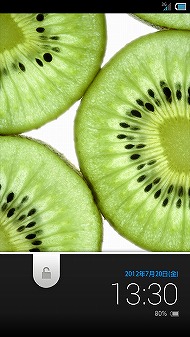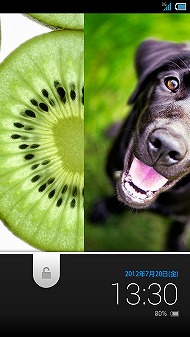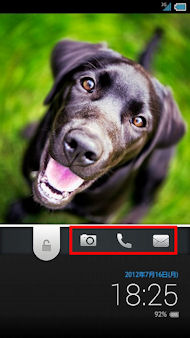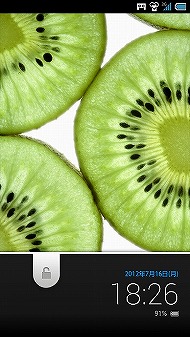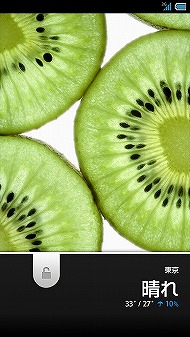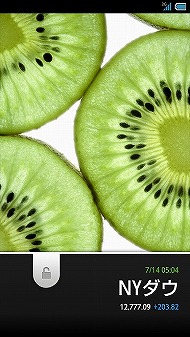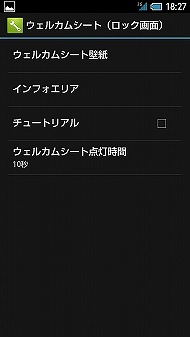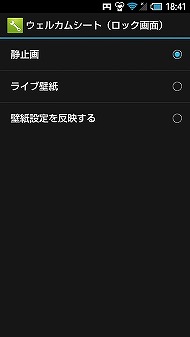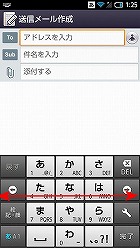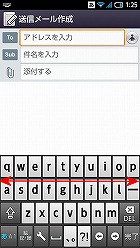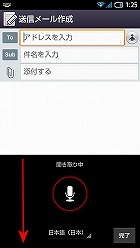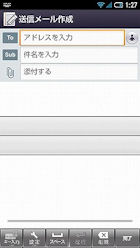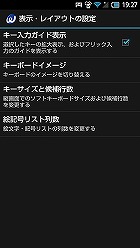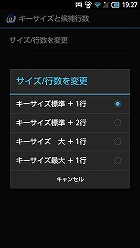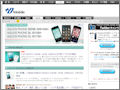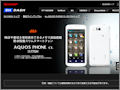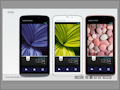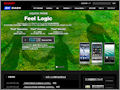「AQUOS PHONE CL IS17SH」を快適に使いこなすためのTips17(1/2 ページ)
時刻や新着情報を手軽に確認できるメモリ液晶を搭載したauのシャープ製スマートフォン「AQUOS PHONE CL IS17SH」が発売された。スマホ初心者に最適なIS17SHには、どんな便利な活用法があるのだろうか。17のTipsをもとに紹介したい。
大画面で高機能なスマートフォンを使ってみたいけれど、フィーチャーフォンの便利さも捨てがたい。そんな人におすすめしたいスマートフォンが、常時表示が可能なメモリ液晶を備えた「AQUOS PHONE CL IS17SH」だ。フルタッチ型のスマートフォンでありながら、サブディスプレイとしても使えるメモリ液晶を搭載し、フィーチャーフォン由来の機能や防水・防塵にもしっかり対応。しかも、使いやすさに配慮した多彩な機能を搭載している。スマートフォンを初めて使う人でも使いやすいモデルだが、知っておくともっと快適になる17のポイントを紹介しよう。
Tips1:ロック解除をせずに天気予報を確認
ディスプレイに直接触れて操作するフルタッチのスマートフォンに特有のロック画面。電源キーを軽くワンプッシュすると表示され、通常、スマートフォンはこの画面でロックを解除することで操作できるようになる。IS17SHはロック画面が「ウェルカムシート」と名付けられ、ロック中でもさまざまな操作が可能だ。ウェルカムシート上段には写真が表示されているが、ここには自分で撮影した写真などを最大5枚まで壁紙として設定できる。壁紙は左右にフリックして表示を切り替えて楽しめる。
画面中央の鍵アイコンは、下にスライドするとロックが解除されてホーム画面に切り替わる。不在着信などの通知は、その通知を押しながら下にスライドすることで詳細情報の確認が可能だ。また、鍵アイコンは上に動かすこともできる。上にスライドするとカメラ、電話、メールのアイコンを確認でき、それらのアイコンにタッチすることで、よく使う機能を素早く呼び出せる。
画面下段の時刻や日付が表示されているエリアは「インフォエリア」と名付けられ、ここも左右にフリックすることで、天気予報や株価、音楽プレーヤーの操作キーなどを表示できる。画面ロックを解除することなく、多くの情報を確認したり、アプリをスムーズに起動したりできるのが便利だ。
Tips2:スマホビギナーでも分かりやすい「3ラインホーム」
一般的なスマートフォンの場合、ロックを解除するとホームと呼ばれる画面が表示される。PCでいうデスクトップに似ており、ショートカットアイコンやウィジェットが置かれているが、スマートフォンを初めて使う人には分かりにくい部分もある。
IS17SHには独自のホーム画面「3ラインホーム」を採用。3つのシートで構成されており、内蔵されている全アプリを一覧できる「アプリケーションシート」、設定したウィジェットをまとめて確認できる「ウィジェットシート」、よく使う機能をワンタッチで起動できるショートカットアイコンが集められた「ショートカットシート」の3シートを、左右フリックで切り替えて操作する。
アプリやウィジェットがきっちり分類されているので分かりやすく、シートを切り替えて目的の機能へスムーズにアクセスできる。スマートフォンを初めて操作する人でも、目当ての機能をすぐに見つけられるはずだ。
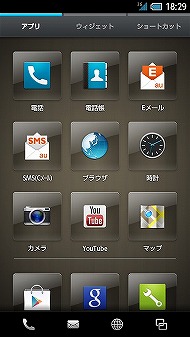
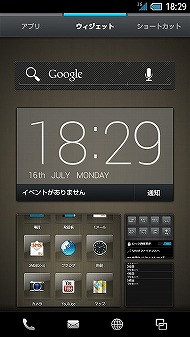
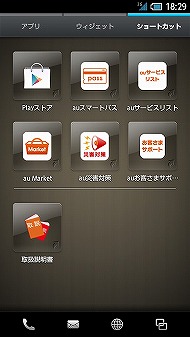 左からアプリケーションシート、ウィジェットシート、ショートカットシート。3つのシートは左右フリックか画面上部のタブをタッチして切り替え、上下のスクロールでシート全体を確認できる。シートの途中にある区切り線「セパレーター」は、画面をピンチアウト/インすることで設定できる
左からアプリケーションシート、ウィジェットシート、ショートカットシート。3つのシートは左右フリックか画面上部のタブをタッチして切り替え、上下のスクロールでシート全体を確認できる。シートの途中にある区切り線「セパレーター」は、画面をピンチアウト/インすることで設定できる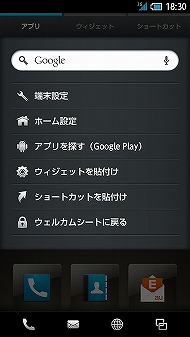
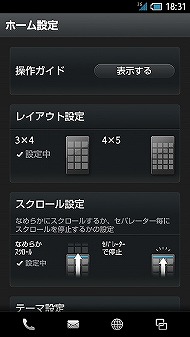
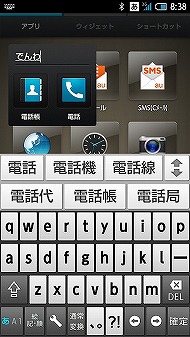 3ラインホーム表示中に、MENUボタンにタッチするか各シートの先頭でシートを下にフリックすると、各種メニューが出現(写真=左)。「ホーム設定」で3ラインホームのレイアウト設定やスクロール設定、背面のテーマの設定ができる(写真=中)。アプリのアイコンを長押しし、他のアイコンにドラッグして重ねるとフォルダができる。フォルダには好みの名前を付けられる(写真=右)
3ラインホーム表示中に、MENUボタンにタッチするか各シートの先頭でシートを下にフリックすると、各種メニューが出現(写真=左)。「ホーム設定」で3ラインホームのレイアウト設定やスクロール設定、背面のテーマの設定ができる(写真=中)。アプリのアイコンを長押しし、他のアイコンにドラッグして重ねるとフォルダができる。フォルダには好みの名前を付けられる(写真=右)Tips3:こちらも使いやすい――スマホ慣れしている人向け「SHホーム」
先に述べた3ラインホームに加え、IS17SHではこれまでシャープが提供していたAndroid™ 4.0向け「SHホーム」にも変更できる。こちらはホームとアプリトレイに分けられたオーソドックスなタイプ。ホームのスクリーンは最初に5ページがセットされているが、最大10ページまで追加できる。アプリトレイのトップには「電話・メール」「カメラ」「ツール」などのカテゴリーが表示され、ケータイのメニュー画面のように使える。どちらかというと、Androidスマートフォンの操作法に慣れた人向きのホームアプリといえる。3ラインホームとSHホーム、使いやすい方を選びたい。
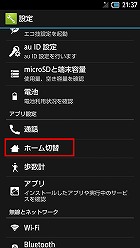


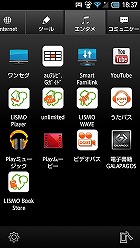 ホームアプリの切り替えは「設定」→「ホーム切替」から行える(写真=左端)。最大10ページのシートにアプリ、ウィジェット、ショートカットを設置できる(写真=左中)。アプリトレイのトップにカテゴリーが3×4のアイコンで表示される(写真=右中)。アプリ一覧も左右へフリックすると切り替わる(写真=右端)
ホームアプリの切り替えは「設定」→「ホーム切替」から行える(写真=左端)。最大10ページのシートにアプリ、ウィジェット、ショートカットを設置できる(写真=左中)。アプリトレイのトップにカテゴリーが3×4のアイコンで表示される(写真=右中)。アプリ一覧も左右へフリックすると切り替わる(写真=右端)Tips4:「カラーベールビュー」でのぞき見をブロック
IS17SHはQHD(960×540ピクセル)サイズの約4.2インチのNewモバイルASV液晶を搭載している。光の乱反射を抑えるリフレクトバリアパネルや屋外でも見やすいアウトドアビューの採用により、室内でも屋外でも非常にきれいで見やすいが、その反面、他人からののぞき見も気になるところだ。そんなときは、カラーベールビュー機能を利用したい。フィーチャーフォンでも好評な機能がスマートフォンにもしっかり搭載されており、カラフルなフィルター画像が周囲からののぞき見を防いでくれる。
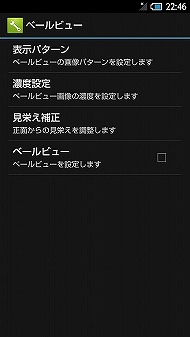
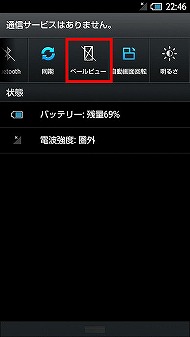
 「設定」→「壁紙・画面設定」→「ベールビュー」で表示パターンや濃度を設定できる(写真=左)。ベールビューのオン/オフだけなら通知パネルからいつでもできる(写真=右)。斜め方向から画面が見にくくなる(写真=右)
「設定」→「壁紙・画面設定」→「ベールビュー」で表示パターンや濃度を設定できる(写真=左)。ベールビューのオン/オフだけなら通知パネルからいつでもできる(写真=右)。斜め方向から画面が見にくくなる(写真=右)Tips5:常時表示ができて情報をすぐに確認できる「メモリ液晶」
AQUOS PHONE CL IS17SHの「CL」が“コンビネーション(Combination)LCD”を意味するように、IS17SHの最大の特徴が、メインディスプレイの下に配置された約2.1インチのメモリ液晶だ。一般的なスマートフォンはメインディスプレイを点灯しないと詳しい情報を何も確認できないが、IS17SHのメモリ液晶は、メインディスプレイの消灯時は時刻や不在着信などを表示し、端末の使用時は操作キーを表示する。これまでケータイを時計代わりに使っていた人には特に重宝する機能だろう。歩数計を利用しているときは歩数や距離、カロリーの表示も可能。さらにLISMO Playerの利用時は曲のタイトルを表示する。
フィーチャーフォンのサブディスプレイのように、さまざまな情報を確認できることに加え、メモリ液晶は常時表示されているので、点灯させるのにボタンを押したりする必要はない。メモリ液晶自体が非常に省電力なのも特長の1つ。メインディスプレイを点灯させずに情報を確認できるので、省エネにもつながる。
Tips6:「伝言メモ」や「着信拒否機能」も利用できる
スマートフォンは高性能な携帯端末だが、電話に関する機能はフィーチャーフォンに及ばないところがある。フィーチャーフォンでは当たり前だった伝言メモ(簡易留守録)や着信拒否機能に対応していないモデルも多い。しかし、IS17SHはそれらにもしっかり対応。伝言メモはマナーモードと連動し、マナーモードにするだけで設定が可能。電波の届く場所にいれば本体内に伝言が録音されるので、留守番電話サービスに電話をかける手間と電話代がかからない。着信拒否機能を使えば、指定した電話番号からの着信や非通知の着信、アドレス帳に登録されていない番号などからの着信を拒否できる。
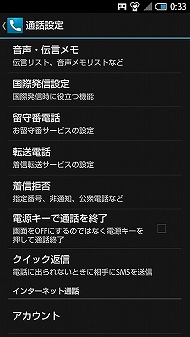
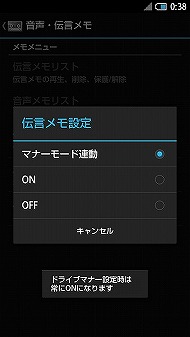 伝言メモや着信拒否の設定は、「設定」→「通話」から(写真=左)。伝言メモを「マナーモード連動」にすると、マナーモードにすると同時に伝言メモ機能もオンになる(写真=右)。マナーモードは通知パネルのボタンでオン/オフできるほか、ウェルカムシートや3ラインホーム表示中に音量下キーを長押しすることでも設定できる
伝言メモや着信拒否の設定は、「設定」→「通話」から(写真=左)。伝言メモを「マナーモード連動」にすると、マナーモードにすると同時に伝言メモ機能もオンになる(写真=右)。マナーモードは通知パネルのボタンでオン/オフできるほか、ウェルカムシートや3ラインホーム表示中に音量下キーを長押しすることでも設定できるTips7:漢字+ひらがなで賢く手書き入力する
フルタッチのスマートフォンは、ディスプレイに表示されるソフトウエアキーボードを使って文字入力を行う。フィーチャーフォンと同様のテンキーのほか、PC同様のQWERTYキーボードも用意されているが、IS17SHではそれに加え、音声入力や手書き入力にも対応している。この4つの入力方式は、キーボードの端から上下左右にスライドすることで切り替えられる。
変換機能も優秀だ。手書き入力では、「会ぎ」など漢字とかなが混じった言葉でも「会議」と正しく変換。また、Eメール本文入力時は、入力する時間に合わせて最初に入力する言葉の候補を表示する「いきなり予測変換」に対応している。変換辞書はアップデートすることによって、トレンドキーワードや新しい地名を変換候補に表示できるようになる。好みのキーボードや最新の変換辞書を使うことで、よりスムーズに文字を入力できるはずだ。
キーボードのイメージ(画像)は、通常の「Standard」のほか「MODERN RETRO」「SIMPLE LUXURY」「WARM COMFORT」「STYLISH ACTIVE」の4種類が用意されているので、気分によって切り替えたい。キーサイズは「標準」「大」「最大」の3種類から選べるので、手の大きさに収まるようにしたい。標準サイズを選んだ場合、変換候補が表示される行数を1行か2行から選べる。
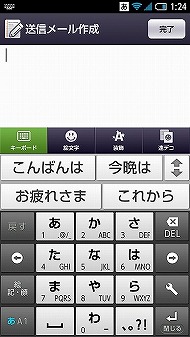
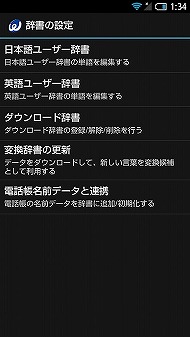 Eメールの本文入力時には文字を入力する前から入力する時間帯に合わせた変換候補が表示されている(写真=左)。「設定」→「言語と文字入力」→「iWnn IME-SH edition」の設定アイコンにアクセスすると、日本語入力のさまざまな設定が可能。「辞書の設定」から変換辞書の更新ができる(写真=右)
Eメールの本文入力時には文字を入力する前から入力する時間帯に合わせた変換候補が表示されている(写真=左)。「設定」→「言語と文字入力」→「iWnn IME-SH edition」の設定アイコンにアクセスすると、日本語入力のさまざまな設定が可能。「辞書の設定」から変換辞書の更新ができる(写真=右)Tips8:メールやブラウザの操作中でも辞書を引ける「どこでも辞書」
IS17SHには「明鏡国語辞典MX」「ジーニアス英和辞典MX」「ジーニアス和英辞典MX」が内蔵されている。辞書アプリを起動し、言葉を入力して調べられるのはもちろん、ブラウザやメールなどを操作している最中でも辞書を利用できる。分からない言葉があった場合には、その言葉を選択してサブメニューから辞書で調べられるのもうれしい。
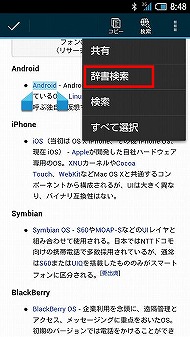
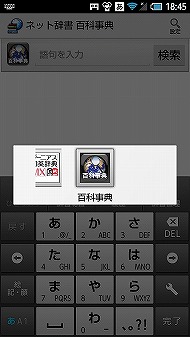
 メールやブラウザ上で言葉を選択し、画面上部のメニューアイコンをタッチすると「辞書検索」で内蔵辞書を使って言葉を調べられる(写真=左)。辞書だけでなく、Wikipedia日本語版をベースにしたネット百科事典も利用できる(写真=中、右)
メールやブラウザ上で言葉を選択し、画面上部のメニューアイコンをタッチすると「辞書検索」で内蔵辞書を使って言葉を調べられる(写真=左)。辞書だけでなく、Wikipedia日本語版をベースにしたネット百科事典も利用できる(写真=中、右)Copyright © ITmedia, Inc. All Rights Reserved.
提供:シャープ株式会社
アイティメディア営業企画/制作:ITmedia +D 編集部/掲載内容有効期限:2012年8月20日